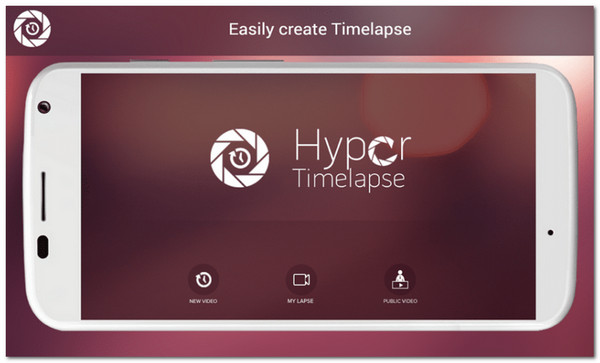أفضل 10 أجهزة تحكم في سرعة الفيديو لإضافة تأثيرات درامية
هل تريد إضافة تأثيرات الحركة السريعة لإنشاء مقاطع فيديو مثيرة للاهتمام؟ أو كنت ترغب في مشاهدة فيديو سريع بعناية؟ تحكم في سرعة الفيديو ضروري بالنسبة لك لإبطاء أو تسريع مقاطع الفيديو بأي سرعة مرغوبة. توجد أيضًا وظائف مدمجة للتحكم في السرعة في صفحات الويب الخاصة بك على Chrome وSafari وFirefox والمزيد. وبالتالي، استمر في قراءة هذه المقالة لتتعرف على أفضل 10 وحدات تحكم في السرعة لجميع الأجهزة.
قائمة الدليل
وحدة التحكم في سرعة الفيديو الموصى بها لنظام التشغيل Windows/Mac 5 ملحقات للتحكم في سرعة الفيديو عبر الإنترنت لمتصفح Chrome/Safari/Firefox 4 أفضل تطبيقات التحكم في سرعة الفيديو لأجهزة Android/iPhone FAQsوحدة التحكم في سرعة الفيديو الموصى بها لنظام التشغيل Windows/Mac
من الأسهل التحكم في سرعة الفيديو باستخدام برنامج موثوق - AnyRec Video Converter. يحتوي على وحدة تحكم في سرعة الفيديو مصممة يمكنها مساعدتك على إبطاء أو تسريع ملفات الفيديو من 0.25X إلى 8X. يمكنك ضبط تنسيق الإخراج ومعدل البت ومعدل الإطارات للحفاظ على إخراج عالي الجودة. كما أنه يوفر العديد من وظائف التحرير الإضافية لتلبية المتطلبات المختلفة، مثل التحويل، والاقتصاص، والقطع، وإضافة التأثيرات، تعزيز حجم، إلخ.

القدرة على التحكم في سرعة تشغيل الفيديو من 0.125x إلى سرعة 8x.
دعم استيراد وتصدير جميع التنسيقات، مثل MKV، MP4، AVI، إلخ.
لن تفقد الجودة مع معدل الإطارات القابل للتخصيص، بما في ذلك 60 إطارًا في الثانية.
سرعة أسرع في تطبيق وحفظ الفيديو المسرع بمعدل 50 ضعفًا.
تحميل آمن
تحميل آمن
الخطوة 1.يطلق AnyRec Video Converter وانقر فوق الزر "Toolbox" الموجود أعلى الجزء. انقر فوق الزر "Video Speed Controller" لبدء التحكم في سرعة الفيديو.

الخطوة 2.انقر فوق الزر "إضافة" لاختيار ملف الفيديو المطلوب. يمكنك تحديد السرعة من 0.125x إلى سرعة 8x. سيُظهر لك الفيديو تلقائيًا معاينة للسرعة المطلوبة.
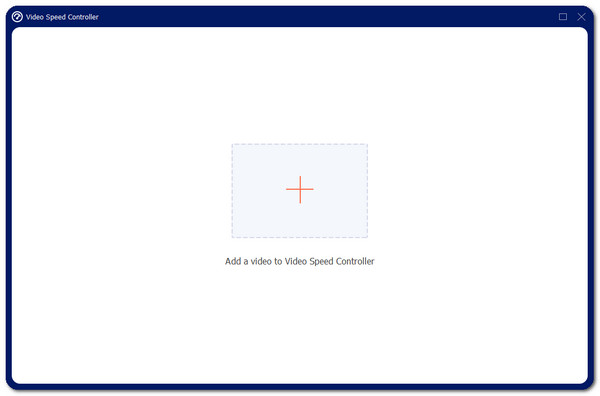
الخطوه 3.انقر فوق الزر "الإخراج" الموجود في الجزء السفلي من الجزء لتحرير برنامج التشفير والتنسيق والدقة والجودة ومعدل الإطارات وغير ذلك الكثير للحفاظ على الجودة العالية. انقر فوق الزر "موافق" للحفظ.

الخطوة 4.أخيرًا، انقر فوق الزر "حفظ إلى" لاختيار المجلد الوجهة ثم انقر فوق الزر "تصدير" لحفظ مقاطع الفيديو بالسرعة المطلوبة.

5 ملحقات للتحكم في سرعة الفيديو عبر الإنترنت لمتصفح Chrome/Safari/Firefox
يعد وجود وحدة تحكم في سرعة الفيديو كامتداد لمتصفحك بديلاً جيدًا. قمنا بإعداد أفضل 5 ملحقات للتحكم في سرعة الفيديو للمتصفحات الشهيرة مثل Safari وChrome وFirefox.
1. مدير سرعة الفيديو للكروم
هذه الأداة هي امتداد آخر للتحكم في سرعة الفيديو يستخدم على نطاق واسع في Chrome. يتعامل Video Speed Manager ببساطة مع سرعة الفيديو من خلال قائمة عناصر واجهة المستخدم المفيدة. لا توجد معايير أو حدود لاستخدام هذه الأداة حتى أثناء المشاهدة. ستعمل وحدة التحكم في سرعة الفيديو هذه على تحسين مشاهدة الفيديو.
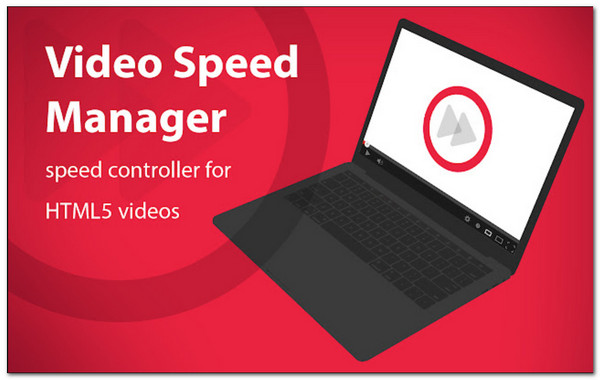
الايجابيات
العمل بشكل جيد على أي مواقع لمشاهدة الفيديو بالسرعة المطلوبة.
لا يتخلف والبق.
سلبيات
رقم عداد السرعة العائم المزعج فوق الفيديو.
2. تحكم سرعة الفيديو للكروم
تمكنك وحدة التحكم في سرعة الفيديو من ضبط سرعة الفيديو الذي تشاهده عبر الإنترنت. يضيف أزرار تراكب صغيرة في الزاوية العلوية اليسرى من شاشتك للتحكم في سرعة الفيديو حتى أثناء مشاهدة الأفلام. هذا الامتداد متاح أيضًا لمتصفح Firefox.
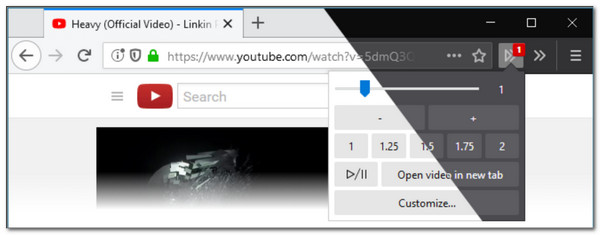
الايجابيات
توفير اختصارات مثل مفاتيح الاختصار لسهولة الوصول إليها.
تعمل بشكل جيد مع جميع مشغلات الفيديو HTML5.
سلبيات
لا تظهر وحدة التحكم في بعض مواقع مشاهدة الفيديو.
3. تسريع لسفاري
إذا كنت تبحث عن أداة تحكم في سرعة الفيديو لمتصفح Safari، فهذا يناسبك. باستخدام Accelerate، يمكنك تسريع أو إبطاء الفيديو الذي تشاهده عبر الإنترنت. وهو يدعم التحكم في سرعة الفيديو على مواقع الويب الشهيرة مثل Netflix، وYouTube، والمزيد.
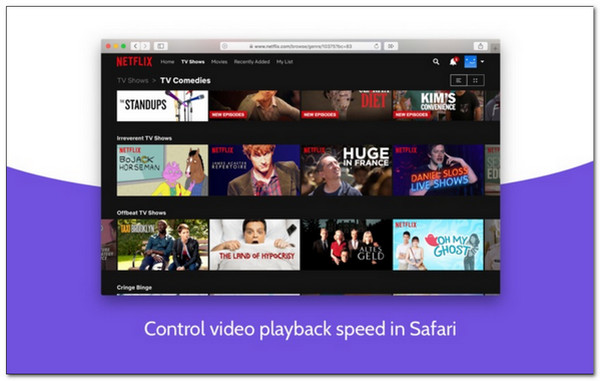
الايجابيات
دعم البث ، صورة داخل صورة ، إلخ.
توفير مفاتيح التشغيل السريع والاختصارات.
سلبيات
سيتوقف الفيديو عند تغيير السرعة.
4. التحكم في سرعة الفيديو لفايرفوكس
أما بالنسبة لمتصفح Firefox، فيمكنك الاعتماد على ملحق التحكم في سرعة الفيديو هذا. بفضل واجهة المستخدم البسيطة، يمكنك بسهولة ضبط سرعة الفيديو الذي تشاهده على أي موقع ويب. هناك أيضًا خيار سرعة واسع يصل إلى 16x.
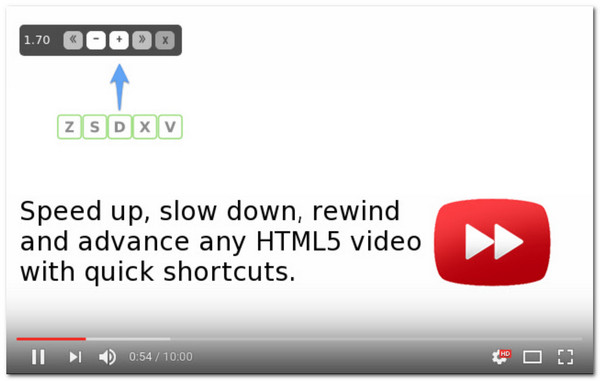
الايجابيات
ملحق قابل للتكوين ووظيفة إضافية.
تسمح نافذة شريط الأدوات المنبثقة بضبط سرعة فيديو HTML5.
سلبيات
لا يمكن تعيين سرعة التشغيل الافتراضية.
5. يوتيوب التحكم في سرعة التشغيل
كما هو مذكور في اسمه، فإن ملحق التحكم في سرعة الفيديو هذا لديه القدرة على جعل مشاهدة الفيديو أكثر متعة. يمكن لهذا الامتداد التشغيل بشكل أسرع أو أبطأ بمعدل تشغيل ثابت مع التحديث الأخير.
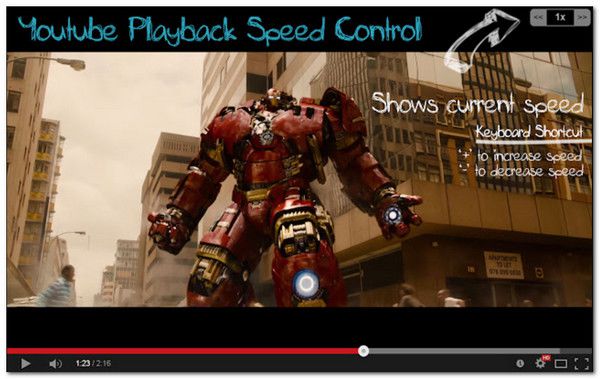
الايجابيات
تقديم سرعة أسرع 3x لتقديم مقاطع الفيديو بسرعة.
يظهر التحكم في السرعة للتحكم الدقيق.
سلبيات
تتعارض بعض روابط المفاتيح مع YouTube.
4 أفضل تطبيقات التحكم في سرعة الفيديو لأجهزة Android/iPhone
إذا كنت تستخدم الهواتف الذكية مثل Android أو iPhone ، فلن يكون التحكم في سرعة الفيديو أمرًا مستحيلًا بالنسبة لتطبيقات محرر الفيديو. اقرأ المزيد حيث قمنا بإعداد أفضل وحدة تحكم في سرعة الفيديو لنظامي التشغيل iOS و Android.
1. فيديو مثالي
وحدة التحكم في سرعة الفيديو هذه هي أداة Android لضبط سرعة الفيديو. يسمح لك بتسجيل حدث أو موقف بسرعة متوسطة والتحكم فيه لإبطاء أو تسريعه. الميزات الأخرى المتوفرة في Hyper Timelapse.